نتشوق جميعاً لشراء جهاز iPhone جديد مثل أجهزة iPhone 11 أو 11 Pro (Max). فقط قم بالتفكير في الأسباب التي قد تجعلنا راغبين في شراء واستخدام هاتف جديد؟ قد تكون الإمكانيات والمميزات الجديدة والغير موجودة في جهازك القديم؟ بالفعل، فبمجرد شراء الهاتف الجديد ستود في نقل كافة تطبيقاتك وألعابك والأفلام والصور والملفات ومقاطع الفيديو وغيرها من بياناتك. الآن السؤال المطروح هو كيفية القيام بذلك. بالتأكيد يوجد حل لكل سؤال من هذه الأسئلة، لذا فإننا سنقوم باستعراض كيفية استخدام iTunes و iCloud ومتجر التطبيقات الخاص بالهاتف للقيام بذلك. لمعرفة كيفية القيام بذلك يمكنك اتباع هذه الخطوات.
نقل التطبيقات بين أجهزة iPhone في خطوة واحدة
يوجد العديد من الطرق لنقل التطبيقات بين أجهزة الـ iOS، إذا كنت تبحث عن طريقة موفرة للوقت لنقل البيانات فيمكنك تجربة أداة Dr.Fone لنقل بيانات الهواتف لمساعدتك في نقل التطبيقات. لا توجد أي قيود أو مشاكل عدم توافر مع أجهزة وطرازات iOS. يمكنك القيام بذلك بنقرة واحدة.

Dr.Fone لنقل بيانات الهواتف
نقل تطبيقات الـ iPhone إلى iPhone في خطوةٍ واحدة مباشرةً.
- نقل البيانات بين المنصات المختلفة والأجهزة المختلفة سواءً Android أو iPhone.
- دعم لأنواع كبيرة من البيانات مثل الصور ومقاطع الفيديو والموسيقى والرسائل وجهات الإتصال والتطبيقات والمزيد من البيانات.
- تعمل بدون عيوب مع معظم أنواع الهواتف والحواسيب اللوحية مثل الـ iPhone والـ iPad والـ Samsung والـ Huawei وغيرها.
- تعمل بشكل كامل مع أنظمة iOS 13 و Android 9.0 وأنظمة Windows 10 و Mac 10.13 على الحاسب.
- آمن بنسبة 100% وخالٍ من الأخطار في النسخ الإحتياطي واستعادة البيانات كما كانت.
قم بتوصيل كلا الهاتفين إلى الحاسب. وبمجرد توصيل الهواتف بنجاح سيتم العثور والتعرف على البيانات الموجودة في كلا الهاتفين وعرضها على الشاشة. يمكنك تعديل اتجاه الجهاز المصدر والجهاز المستقبل عن طريق النقر على زر "تغيير الإتجاه" مباشرةً.

يمكن معرفة تفاصيل مفصّلة أكثر عن طريق اتباع هذا الدليل.
من الأدوات الأخرى التي تساعدك في نقل الصور من جهاز Android إلى iPhone هي أداة Dr.Fone لإدارة الهواتف بنظام Android. من المميز جداً في هذه الأداة هو امكانية نقل الصور بشكل انتقائي، كما يمكنك استخدامها لنقل جهات الإتصال ومقاطع الفيديو والرسائل والمدونات الصوتية وأي نوع من البيانات المسجلة في جهاز الـ Android في دقائق بسيطة. بالإضافة إلى أن أداة Dr.Fone آمنة ومحل ثقة فيمكنك التأكد من أن بياناتك ستظل آمنة في خلال نقلها من جهازٍ إلى آخر.
الجزء الأول: نقل التطبيقات من iPhone إلى iPhone جديد باستخدام iTunes
تعتبر أداة iTunes من أكثر الأدوات شيوعاً في نقل البيانات. كل ما يتعين عليك القيام به هو أخذ نسخة احتياطية من بيانات الهاتف القديم ثم استخدام iTunes لاستعادة هذه البيانات على الجهاز الجديد. ببساطة شديدة يمكنك نقل التطبيقات من الهاتف القديم إلى الجديد أو إلى جهاز من طراز أقدم.
يمكن تقسيم العملية إلى قسمين رئيسيين
- 1. إنشاء نسخة احتياطية من بيانات الهاتف الجديد على iTunes.
- 2. نقل النسخة الإحتياطية إلى الهاتف الجديد باستخدام iTunes.
1 للبدء سيتعين عليك البدء في إنشاء النسخة الإحتياطية في iTunes للهاتف القديم:
- أولاً قم بتوصيل الهاتف القديم إلى الحاسب باستخدام كابل الـ USB.
- ثم قم بفتح الإعدادات في iTunes وتأكد من أنه محدث إلى أحدث إصدار.
- قم باختيار الجهاز.
- قم بإنشاء رمز مرور لتشفير النسخة، بعد ذلك انقر على زر "إنشاء نسخة احتياطية الآن".

- بمجرد انتهاء عملية إنشاء النسخة الإحتياطية قم بالتحقق من إتمام العملية في إعدادات الـ iTunes للجهاز القديم. يمكنك تأكيد ذلك عن طريق التحقق من الاسم والوقت والتاريخ في النسخة الإحتياطية
ملاحظة: قد قمت الآن بإنشاء نسخة احتياطية لبيانات هاتفك القديم. قم الآن بالبدء في خطوات استعادة البيانات من النسخة الإحتياطية إلى الهاتف الجديد.
2 بمجرد انتهاء عملية النسخ الإحتياطي على الهاتف القديم، الآن سنبدأ في نقل بيانات التطبيقات من الهاتف القديم إلى الجديد باستخدام البيانات المخزنة احتياطياً على iTunes:
- أولاُ قم بتشغيل الهاتف الجديد، ستظهر لك الشاشة التي تحتوي على رسالة "مرحبا"، إذا كنت قمت بذلك مسبقاً فيمكنك تخطي هذه الخطوة.
- أثناء إعداد الجهاز ستظهر لك خطوة "التطبيقات والبيانات"، انقر عليها ثم اختر استعادة من نسخة احتياطية على iTunes من ضمن الإختيارات الأخرى.
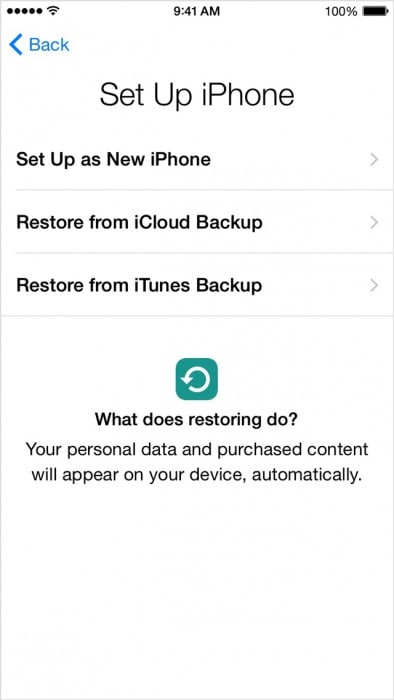
- الآن قم بتوصيل الجهاز إلى الحاسب حيث تم حفظ النسخة الإحتياطية من على جهازك القديم.
- قم بالذهاب إلى iTunes على الحاسب واختر جهازك الجديد.
- اختر "استعادة نسخة احتياطية" ثم تأكد من التاريخ والوقت واسم الجهاز القديم وباقي المعلومات.
- إذا كنت قد قمت بإنشاء كلمة مرور، قم بإدخالها الآن ثم انتظر لبضع دقائق حتى تتم العملية وتتم الاستعادة. تأكد من توصيل الواي فاي إلى الهاتف الجديد وسيتم تنزيل التطبيقات تلقائياً إلى الهاتف الجديد.
ملاحظة: ستكون هكذا قد أتممت عملية نقل التطبيقات إلى الهاتف الجديد.
الجزء الثاني: كيفية نقل التطبيقات من iPhone إلى iPhone باستخدام iCloud
الطريقة الأخرى والتي أثبتت نجاحها أيضاً هي عن طريق استخدام النسخة الإحتياطية على iCloud. يعتبر iCloud هو أكثر أداة استخداماً للتأكيد في هواتف iPhone. هذه الطريقة مميزة ولا يعترضها أي تعقيدات في خلال نقل التطبيقات من iPhone إلى iPhone جديد.
قمنا هنا أيضاً بتلخيص كيفية نقل التطبيقات باستخدام iCloud في قسمين:
القسم الأول: عملية إنشاء نسخة احتياطية: لنعرف الآن خطوات إنشاء نسخة احتياطية لبيانات الهاتف القديم على iCloud
- قم بتوصيل الهاتف الجديد بالواي فاي.
- انقر على الإعدادات ثم اختر iCloud، قم بالنقر على iCloud ثم قم بتفعيل اختيار "النسخ الإحتياطي على iCloud".
- تأكد الآن من أنه قد تم تفعيل النسخ الإحتياطي على iCloud.
- قم بالنقر على زر "إنشاء نسخة احتياطية الآن" ولا تفصل الواي فاي حتى تتم العملية.

ملاحظة: قد قمت الآن بأخذ نسخة احتياطية من الهاتف الجديد باستخدام iCloud.
القسم الثاني: الآن سنبدأ بخطوات نقل التطبيقات إلى الهاتف الجديد:
- أولاً قم بتشغيل الهاتف الجديد وانتظر حتى ظهور شاشة "مرحبا". إذا قمت باستكمال عملية الإعداد فسيتعين عليك إزالة عملية الإعداد لكي تستطيع استعادة النسخة الإحتياطية.
- للقيام بإزالة الإعداد من على الجهاز الجديد اذهب إلى الإعدادات ثم الإعدادات العامة ثم اختر زر "إعادة التعيين". قم الآن باختيار حذف كافة البيانات والإعدادات.
- ملاحظة: ستقوم هذه العملية بإلغاء كافة عمليات الإعداد السابقة.
- تأكد من توصيل الجهاز بالواي فاي لاستكمال العملية.
- عند الوصول إلى خطوة التطبيقات والبيانات اختر "استعادة من نسخة احتياطية على iCloud".

- ستظهر لك شاشة الآن لتسجيل الدخول باستخدام اسم المستخدم وكلمة المرور الخاصة بـ iCloud.

- 6. بعد إدخال البيانات المطلوبة سيتعين عليك اختيار النسخة الإحتياطية، تأكد من صحة التاريخ والوقت الخاص بالنسخة الإحتيطية.
- 7. ستبدأ عملية النسخ الإحتياطي لهاتفك، لا تقم باعتراض العملية أو اتصال الهاتف بالواي فاي أثناء العملية.
- 8. سيتم تنزيل الصور ومقاطع الفيديو والملفات والبيانات الأخرى الخاصة بك تلقائياً إلى الهاتف الجديد عن طريق iCloud.
الجزء الثالث: كيفية نقل التطبيقات من iPhone إلى iPhone بمساعدة متجر التطبيقات
سنقوم في هذا الجزء باستعراض كيفية نقل التطبيقا بين جهازي iPhone باستخدام متجر التطبيقات الخاص بالـ iPhone. لن نحتاج في هذه الخطوة إلى توصيل الأجهزة بالحاسب أو إلى أي خطواتٍ مطولة. قم باتباع هذه الخطوات بتأنٍّ.
1. يمكنك الدخول إلى متجر التطبيقات على الـ iPhone بمجرد تسجيل الدخول إلى حساب iCloud الخاص بك. قم بالدخول إلى الإعدادات ثم اختر "iTunes ومتجر التطبيقات". سيتعين علي إدخال اسم المستخدم الخاص بحساب Apple ID وكلمة المرور.
2. إذا لم تقم بتحديث متجر التطبيقات قم بالنقر على الأيقونة في الركن السفلي من النافذة.

3. بمجرد النقر على الأيقونة ستظهر لك اختيار "مشترياتي"، ستطلب منك تسجيل الدخول إلى حساب iCloud الخاص بك.

4. بعد إدخال بيانات الحساب ستجد اختيارين وهما "جميع المشتريات" والمشتريات الغير موجودة في هذا الهاتف.
5. قم باختيار "المشتريات الغير موجودة في هذا الهاتف" في الركن العلوي من النافذة وسيتم عرض قائمة من التطبيقات التي قمت بشرائها باستخدام حساب iCloud الخاص بك.
6. انقر على زر "تنزيل" بجوار أيقونة كل تطبيق وسيتم تنزيل التطبيق على الهاتف الجديد.

ملاحظة: ستكون هكذا قد قمت بتثبيت التطبيقات على الهاتف الجديد.
قد قمنا الآن بعرض وشرح ثلاث طرق لنقل التطبيقات من iPhone إلى iPhone آخر مع العرض المستفيض لكل طريقة. تقدم كل طريقة أسلوب مميز بالإضافة إلى طريقة إعدادها يدوياً. لن يتعين عليك الإنتظار في قائمة لنقل التطبيقات إلى الهاتف الجديد. يمكننا تأكيد أنك لن تحتاج إلى أي مساعدة خارجية للقيام بذلك.
iPhone بث
- 1. iPhone بث شاشة
- 1 بث شاشة آيباد
- 2 بث شاشة آيفون
- 3 Apple TV بث
- 4 بث شاشة آيفون إلى Roku
- 5 مشاركة شاشة آيباد مع الكمبيوتر
- 6 بث شاشة آيفون إلى Apple TV
- 7 بث الآيباد إلى التلفاز
- 8 بث آيفون إلى الكمبيوتر
- 9 تطبيقات بث شاشة آيفون
- 2. AirPlay
- 1 ايربلاي آيفون إلى الماك
- 2 بديل إيربلاي للأندرويد
- 3 AirPlay بث
- 4 AirPlay DLNA
- 5 AirPlay مكبرات صوت
- 6 تطبيقات ايربلاي في متجر التطبيقات
- 7 تطبيقات ايربلاي في الأندرويد
- 8 Stream Anything from Android to Apple TV
- 9 أندرويد إيربلاي
- 10 استخدام إيربلاي على الكمبيوتر
- 11 كيف يعمل إيربلاي؟
- 12 إيربلاي دون Apple TV
- 13 AirTunes
- 14 Spotify إلى AirPlay
- 15 Sonos و AirPlay
- 16 AirPlay للويندوز
- 17 AirPlay مستقبل
- 18 AirPlay دليل
- 19 AirPlay لا يعمل
- 20 VLC AirPlay
- 21 Roku ضد AirPlay
- 22 AirPlay لم يتم الكشف عن جهاز